如何使用 Microsoft 365 應用程序在移動設備上簽署 PDF
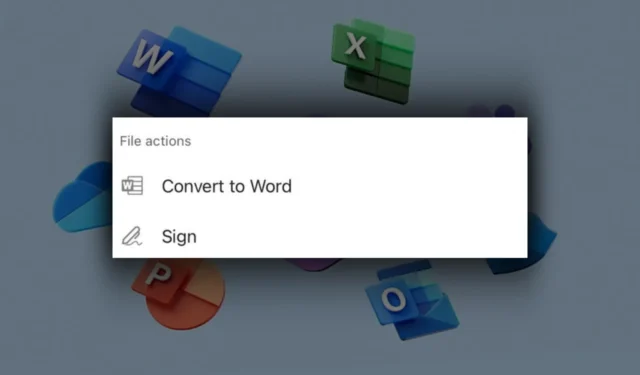
在當前快速發展的數字時代,簽署必要文件的重要性大大增加。無論是法律協議、租賃協議還是保險單,簽署這些文件都是眾多交易的一個重要方面。
好消息是,由於移動技術的發展,現在使用各種移動應用程序(例如 Microsoft 365 移動應用程序)在旅途中籤署它們比以往任何時候都更加方便。
您可以使用移動設備快速輕鬆地簽署任何 PDF 文檔,無論它是在 iOS 還是 Android 上運行。
本文將為您詳細說明使用 Microsoft 365 應用程序在移動設備上簽署 PDF 文檔的過程。我們將引導您完成每個步驟,包括下載應用程序、創建您的帳戶以及將您的數字簽名添加到 PDF 文檔。
如果您正在尋找一種簡單實用的方法來在您的移動設備上簽署 PDF,請繼續閱讀以了解如何使用 Microsoft 365 應用來完成此操作。
如何使用 Microsoft 365 應用程序在移動設備上簽署 PDF
1.在 iOS App Store或Android Play Store下載Microsoft 365移動應用。在這種情況下,我們目前處於 Apple 的生態系統中。

2. 下載後,打開您要簽名的 PDF。
3. 單擊更多➜簽署 PDF。

4. 點擊屏幕上您要簽名的區域。
5. 要創建新簽名,請選擇新建,登錄到簽名框,確保激活存儲簽名選項,最後單擊簽名框右上角的複選標記進行保存。

6. 保存文件。
儘管如此,您需要 iOS v. 2.72 或 Android Build 16.0.16327.20270 或更高版本才能運行它。但是,如果您希望在 PC 上簽署 PDF 並添加時間戳,我們也可以滿足您的要求。
您是否嘗試過使用 Microsoft 365 應用程序在移動設備上簽署 PDF?讓我們在評論中知道!



發佈留言